
В этой инструкции подробно о том, как узнать, какой процессор (точнее SoC — система на чипе) на вашем Android телефоне, сколько ядер процессора и какова его разрядность. Конечно, вы можете найти характеристики вашего телефона в Интернете, однако это не всегда удобно и, более того, некоторые модели смартфонов выпускаются в нескольких модификациях с разными CPU.
Как посмотреть модель и разрядность процессора, количество его ядер на Android
Для просмотра информации о модели процессора в AIDA64:

- Запустите приложение и зайдите в пункт «ЦП» (Центральный процессор, CPU).
- В верхней строке вы увидите пункт «Модель SoC» — это и есть модель вашего процессора.
- Здесь же вы найдете информацию о числе ядер ЦП, типах этих ядер, технологическом процессе и разрядности процессора (в пункте «Наборы инструкций»).
Кроме этого, в программе отображается информация о диапазоне поддерживаемых частот и текущей частоте процессора: не удивляйтесь, что она ниже максимальной — это хорошо, таким образом система экономит заряд батареи, когда высокая производительность не требуется.
Программа рентген на АНДРОИД
В приложении CPU-Z информацию о процессоре вы увидите на первом же экране, на вкладке SoC. Вверху будет отображаться модель процессора, ниже, в пункте «Cores» — число ядер. Здесь же указаны частоты, технологический процесс и модель GPU (графического ускорителя) вашего Android телефона.

Разрядность процессора не отображается, но её мы можем узнать косвенным методом: зайдите на вкладку «System» и обратите внимание на пункт «Kernel Architecture» (архитектура ядра). Если там указано «aarch64», у нас 64-разрядная система, а значит и 64-бит процессор.
Узнаем SoC телефона — видео
Дополнительно отмечу, что имеет смысл посмотреть и другие вкладки в рассмотренных приложениях: не исключено, что вы сможете найти полезную и интересную для себя информацию.
Источник: remontka.pro
15 лучших приложений для тестирования телефонов Android на 2022 год
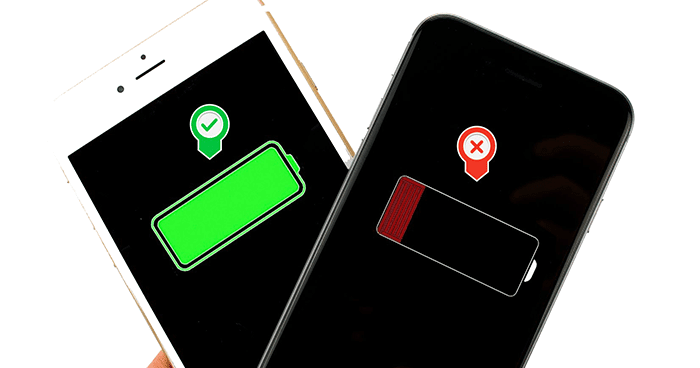
Проверьте производительность своего телефона Android с помощью этих бесплатных приложений.
Android — наиболее широко используемая операционная система на данный момент из-за огромного количества приложений в магазине Google Play, где вы найдете приложения для самых разных целей, включая приложения для проверки, все ли работает на вашем смартфоне должным образом.
Обновления Android, о которых мало кто знает!!!
В этой статье мы поговорим о лучших приложениях для тестирования Android-устройств. С помощью этих приложений вы можете быстро проверить производительность своего смартфона, проверить информацию об устройстве и многое другое. Большинство приложений, которые мы перечислим в статье, бесплатны и доступны в магазине Google Play.
Содержание статьи Спрятать
Лучшие приложения для проверки производительности телефонов Android
Итак, давайте проверим лучшие приложения для Android, чтобы проверить производительность вашего телефона Android.
1. Коробка датчика
Если вы ищете приложение для Android, чтобы проверить все датчики, доступные на вашем телефоне, вам нужно попробовать. Коробка датчика.
Это приложение проверяет работу датчиков и датчиков, таких как фотометр, направление, приближение, температура, гироскоп, звук, магнитный датчик и т. Д. После сканирования приложение предоставляет простой для понимания отчет.
2. Телефон Доктор Плюс
Это приложение немного отличается от всех других приложений, перечисленных в статье. Он выполняет 25 различных тестов, чтобы проверить возможности оборудования вашего телефона.
Вам также может быть интересно увидеть: Решить проблему сбоя обработки при регистрации учетной записи Samsung
Он проверяет датчики вашего устройства, аккумулятор, экран, микрофон, вспышку, камеру и память. Однако приложению требуется много времени для завершения сканирования.
3. AIDA64
На основе обширных знаний об оборудовании для применения AIDA64 , то AIDA64 Система Android способна отображать различную диагностическую информацию для телефонов, планшетов, умных часов и телевизоров, включая обнаружение ЦП (ЦП), измерение базовых часов в реальном времени, размеры экрана и плотность пикселей, информация о камере, уровне заряда батареи, мониторинг температуры и многое другое.
4. CPU-Z
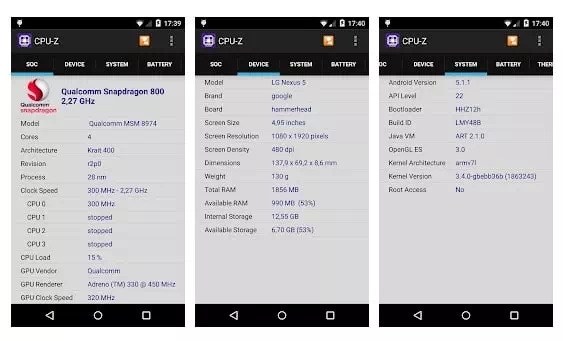
تطبيق CPU-Z Это бесплатное приложение, которое предоставляет информацию о вашем устройстве: имя SoC (System on Chip), архитектуру, тактовую частоту каждого ядра — Системную информацию: марку и модель устройства, разрешение экрана, ОЗУ, хранилище — Информация о батарее: уровень, статус, датчик температуры, емкости, аппаратный.
5. Информация об оборудовании Droid
Если вы ищете приложение для Android небольшого размера, чтобы проверить характеристики и компоненты вашего смартфона, вам нужно попробовать. Информация об оборудовании Droid.
Он предоставляет подробную информацию о вашем смартфоне, включая тип устройства, систему, память, камеру, аккумулятор и данные датчика.
6. Тест GFXBench GL
Это бесплатный кроссплатформенный тест XNUMXD-графики с кросс-API, который измеряет производительность графики, долгосрочную стабильность производительности, качество отображения и энергопотребление с помощью одного простого в использовании приложения. Кроме того, позволяет GFXBench 4.0 Измеряйте производительность мобильных устройств и настольных компьютеров с помощью расширенных графических эффектов и увеличения рабочих нагрузок.
7. Информация об оборудовании
Это приложение небольшого размера и предоставляет много информации о возможностях компонентов вашего телефона Android. Данные представлены в удобном для чтения и понятном виде, включая: систему, экран, процессор, ОЗУ, память и т. Д.
Вам также может быть интересно увидеть: Узнайте о 13 лучших приложениях для изменения размера фотографий для Android
8. CPU X — информация об устройстве и системе
Это приложение показывает информацию об устройстве, такую как процессор, количество ядер, скорость, модель, оперативная память, камера, датчики и т. Д. Вы можете отслеживать скорость своего интернета (в уведомлениях и строке состояния) и видеть использование данных (ежедневно и ежемесячно).
Вы также можете увидеть текущую скорость загрузки и выгрузки в уведомлениях и общую скорость в строке состояния.
9. Мое устройство — информация об устройстве
Это мощное, но простое приложение, которое позволяет узнать все основные сведения о вашем телефоне. Будь то информация о вашей системе на микросхеме (SoC), память вашего устройства или технические характеристики аккумулятора, он отображает всю информацию, имеющую отношение к вашему устройству.
10 Проверьте свой Android — тестирование оборудования и утилиты
Если вы ищете приложение для Android с пользовательским интерфейсом Material Design, вам следует выбрать приложение Test Your Android — Hardware Testing https://www.tazkranet.com/ru/best-apps-test-hardware-android/» target=»_blank»]www.tazkranet.com[/mask_link]
Где посмотреть номер модели и IMEI смартфона или планшета?



Международный идентификатор мобильного оборудования (IMEI) — это уникальный идентификационный или серийный номер, присвоенный устройству.
Номер модели и IMEI можно найти следующими способами:
Номер IMEI можно узнать, набрав соответствующий код на панели «Набор номера» в телефоне
Как узнать номер IMEI с помощью набора специального кода на панели «Набор номера» в телефоне
- На главном экране коснитесь значка приложения «Телефон».
- Найдите и коснитесь значка «Набор номера».
- Введите следующий код: *#06#. Отобразится информация о номере IMEI.
Номер модели и IMEI можно узнать с помощью приложения поддержки
Как узнать номер модели и IMEI с помощью приложения поддержки
- На главном экране коснитесь значка «Экран приложений».
- Найдите значок приложения поддержки.
- Номер модели и IMEI можно посмотреть в разделе Информация об устройстве.
Номер модели и IMEI можно узнать в разделе настроек телефона
Как узнать номер модели и IMEI в разделе настроек телефона
- Перейдите в меню Настройки
- Android 10: Система → О телефоне.
- Android 8: О телефоне → Общая информация → IMEI-код.Примечание.
Путь может отличаться для более ранних версий ОС Android. - В разделе с информацией о телефоне приводится IMEI-код.
Номер модели и IMEI можно посмотреть на оригинальной коробке телефона
Найдите соответствующую этикетку на коробке телефона. Номер модели и IMEI пропечатаны на этикетке.
Не удается запустить телефон: как в этом случае узнать номер IMEI?
Проверьте разъем SIM-карты
На более новых устройствах Xperia номер IMEI расположен внутри разъема SIM-карты или на пластине с ярлыками.
Примечание. Приведенные ниже способы могут различаться в зависимости от модели устройства
- Извлеките держатель SIM-карты, чтобы получить доступ к пластине с ярлыками.
- На некоторых моделях номер IMEI располагается внутри слота для карты памяти. Ногтем или разогнутой скрепкой (или чем-то подобным) выдвиньте пластину с ярлыками наружу.
- На устройствах со съемной задней крышкой номер IMEI располагается на внутренней стороне крышки.
Где можно посмотреть номер модели или серийный номер планшета?
Примеры правильных названий модели: SGPT121DE/S | SGPT113BE/S 1: название модели 2: серийный номер
Модели планшетов SGP
Где посмотреть сведения о телефоне
Получить информацию о своем устройстве – о его марке и модели, можно тремя способами:
- Средствами операционный системы (Android, iOS).
- С помощью сторонних приложений.
- Из документации к аппарату и надписей на его корпусе.
В настройках системы находятся только основные сведения об аппарате, а с помощью установленных программ можно получить дополнительную информацию о его «начинке».
Разные виды моделей смартфонов
Под словом «модель» мы привыкли понимать название смартфона. Например, ZTE Axon 9 Pro. В данном случае модель — Axon 9 Pro. Но в сведениях о телефоне фигурирует совсем другое наименование – A2019G. Это и есть модель телефона, которую еще называют заводским или идентификационным номером.

Публичное и заводское название модели – зачастую две принципиально разные вещи. Это важно учитывать, поскольку производитель может выпускать несколько видов устройств с одинаковым названием, которые сильно отличаются по техническим характеристикам.
К примеру, компания Apple выпускает iPhone X с разным объемом постоянной памяти на 64 Гб и 256 Гб. В версиях для Китая десятый Айфон имеет два заводских номера: A1901 и A1902, в то время как на международный рынок поставляются устройства с кодом типа MTAJ1KC/A. Соответственно, у двух внешне идентичных аппаратов одно и то же название — iPhone X, но разные номера моделей.

Компания Эппл разделяет модели своих устройств, чего нельзя сказать о смартфонах на Андроид. Здесь все зависит от конкретного производителя. Например, в моем телефоне указан только заводской номер.
Простейший способ определения модели
Не имеет значения какой у вас телефон HTC или самсунг. Вам необходимо снять крышку, а затем извлечь батарею. Внутри телефона расположена наклейка, на которой размещена следующая информация:
- Модель мобильного устройства;
- Серийный номер;
- Цифровой код, состоящий из 15 символов. В нем содержится информация о модификации телефона, производителе, а также дате изготовления;
- Справочная информация (необходима специалистам сервисных центров).
Следует учесть, что подобным способом вы можете получить информацию даже о старых мобильных телефонах.
Как узнать модель смартфона без сторонних программ
На Андроид устройствах
В устройствах под управлением Android сведения о модели обычно расположены в разделе системных настроек «О телефоне». В зависимости от версии и оболочки Android название этого раздела может быть: «Сведения о телефоне», «Данные телефона» и т.д. Он может находиться как в главном меню настроек, так и в одном из подменю. Например, в моем телефоне он спрятан в подменю «Система».
Чтобы узнать модель вашего телефона, сделайте следующее:
- зайдите в системные настройки;

- найдите пункт меню «О телефоне», а если такого нет, то раздел с системной информацией;

- перейдите в раздел «О телефоне»;

На скриншоте выше видно, что название смартфона указано под наименованием раздела — это имя устройства, которое используется для идентификации при сопряжении с другими девайсами через Bluetooth. По умолчанию оно почти наверняка будет совпадать с названием модели, но при желании его легко изменить в настройках. Поэтому слепо доверять написанному здесь не стоит.
- в следующем меню найдите пункт «Модель» или «Об устройстве».

А это для примера скриншот с другого смартфона:

Кстати, в этом же меню можно узнать еще много полезной информации о телефоне:
- На базе какой версии Андроид он работает.
- К какому сотовому оператору подключен.
- IP и MAC-адреса.
- Технические параметры: процессор, память и разрешение дисплея и прочее.

На iOS устройствах
Большой плюс мобильных девайсов от Apple в том, что все они работают на единой операционной системе с одинаковой оболочкой. То есть в любом смартфоне или планшете Эппл путь к разделу меню с информацией об устройстве выглядит одинаково:
- зайдите в настройки и выберите раздел «Основное»;

- далее откройте «Об этом устройстве»;

Здесь вы найдете название и номер модели.










Распознавание телефона при отсутствии интернета
Казалось бы, интернет уже есть у каждого и доступен в любой точке планеты, но пока все-таки возникают ситуации, когда выхода во Всемирную паутину нет. Отчаиваться все-таки не стоит, остается еще много способов, чтобы распознать смартфон:
- Подключиться к другому «мобильнику» по Bluetooth. Стандартное название Bluetooth соединения обычно содержит наименование смартфона;
- Зайти в салон сотовой связи и уточнить, какой у вас смартфон у консультанта. Конечно же, продавец не может знать всех возможных старых и новых аппаратов, поэтому часто узнать наименование не удается;
- Найти данные о наименовании в настройках. Обычно раздел, который содержит подобные сведения, называется «О телефоне». Более подробно узнать расположение данного пункта в меню можно, лишь зная название операционной системы устройства;
- Нужно отключить «мобильник» и достать аккумулятор. Название марки может быть написано на наклейке под батареей. Метод абсолютно не подходит для телефонов марки Apple. На подобных устройствах батарею извлечь без специальных инструментов невозможно.
- Выполнить перезагрузку мобильного аппарата. На некоторых гаджетах при включении выдается наименование. Чаще всего данный способ результатов не дает. Обычно можно лишь увидеть логотип операционной системы, а иногда только приветствие.
Если зайти в меню “О телефоне”, можно увидеть следующую картину:
Как узнать название модели смартфона с помощью сторонних приложений
В Google Play Market много программ, способных показать самые подробные сведения о вашем устройстве, в том числе заводской номер. Условно их можно разделить на две категории:
- бенчмарки – приложения для тестирования производительности;
- мониторы – программы для наблюдения за состоянием смартфона.
В качестве примера приведу три приложения, которые мне нравятся больше всего.
3DMark
3DMark — бенчмарк, с помощью которого тестируют смартфоны все популярные блогеры. После установки программа автоматически определит название модели устройства. Чтобы его увидеть, нажмите на главном экране кнопку «Устройство».

В этом же разделе находится подробная информация о производительности гаджета и спецификация, в которой представлены технические характеристики.

Однако приложение показывает только общие сведения о модели, которые предоставляет компания-производитель разработчикам ПО. Данных конкретно вашего телефона здесь нет. Кроме того, программа не распознает смартфоны .
CPU-Z
CPU-Z – мобильная версия популярной компьютерной программы для наблюдением за состоянием процессора. От «старшего брата» она отличается тем, что мониторит не только процессор, а вообще все компоненты устройства.
Номер модели можно посмотреть в разделе «Device».

Зарегистрированные пользователи имеют возможность проверить смартфон на подлинность.
Интерфейс мобильного CPU-Z англоязычный.
Droid Hardware Info
В Droid Info наблюдаемых параметров больше, чем в CPU-Z, и есть русский язык. Номер модели смартфона здесь отображается на главном экране.

На коробке и задней крышке устройства
Как узнать модель телефона посредством ОС и сторонних приложений, мы выяснили. Но что, делать, если устройство, например, не включается? В этом случае остается опознавать его по нанесенной маркировке. Конечно, если таковая имеется.
На смартфонах, которые выпускаются для китайского рынка, всегда присутствует заводской номер на задней крышке.

В случае с международными версиями дело обстоит сложнее. Вместо заводского номера там размещают сведения о сертификации, а название и номер модели могут быть указаны только на коробке и в паспорте телефона.

Какие сведения необходимо знать?
Нужно уяснить, как узнать серию телефона? – Портал помощи мобильным пользователям x-tarif.ru предлагает отличный материал, который поможет удобно и быстро разрешить проблему в течение пары минут. Достаточно ознакомиться с ним и получить необходимые ответы на все вопросы. Модель сотового важна, так как нужно знать, на какие именно возможности потребуется рассчитывать при покупке.
ВАЖНО: Портал заверяет, что актуальность статьи достаточно высока. Статья создана в 2014 году, поэтому пользоваться ею можно в любое время суток на протяжении нескольких лет, поскольку тематика получения данных по модели аппарата неизменна крайне долго. Примечательно, что покупать с рук мобильные устройства нужно с крайней осторожностью, проверять IMEI и его документы (речь о мобильнике).
Как распознать смартфон по внешним признакам
Бренд на корпусе и загрузочной заставке устройства
Я не встречал ни одного смартфона, у которого отсутствует логотип бренда сзади. Сверху, снизу, посередине – где-нибудь обязательно есть название компании-производителя, а иногда и модели аппарата. Это же касается и загрузочного экрана: на любом оригинальном смартфоне вам обязательно продемонстрируют логотип бренда.
Например, вот так выглядит сзади мой ZTEAxon 9 Pro
Логотип вовремя загрузки
Смартфоны, которые трудно перепутать с другими
Каждый уважающий себя производитель мобильников стремится сделать дизайн своим устройств уникальным. Особенно флагманов. Зная отличительные признаки конкретного бренда, можно определить и компанию, которая выпустила ваш смартфон. Это хорошо работает с корейскими и американскими устройствами, а вот с идентификацией «китайцев» могут возникнуть трудности. Хотя не со всеми — и среди них есть компании, выделяющиеся на общем фоне.
Samsung
Флагманские смартфоны компании — линейку Samsung Galaxy S21, легко распознать по характерному расположению модуля камер. Визуально создается впечатление, что он не встроен в телефон, а как бы надет на него.

Не флагманские модели Самсунг тоже можно определить по камерам. Они расположены буквами «Г», «Р» или «L». На фото ниже Samsung A21.

LG
Я бы сказал, что этот бренд выделяется минимализмом в отношении камер. Они всегда расположены максимально компактно. Зачастую просто утоплены в корпус.
Вот так будет выглядеть LG V60 ThinQ

А вот так выглядит последний флагман компании LG G8 ThinQ

Asus Zenfone
До появления на свет Асус Zenfone 6 телефоны этой марки ничем примечательным не выделялись. Но шестое и седьмое поколения производитель оснастил уникальным откидным модулем камеры. Количеством последних смартфоны отличаются между собой.


Sony Xperia
Гаджеты от компании Sony легко распознать по характерной вытянутой форме.
Источник: dns-magazin.ru